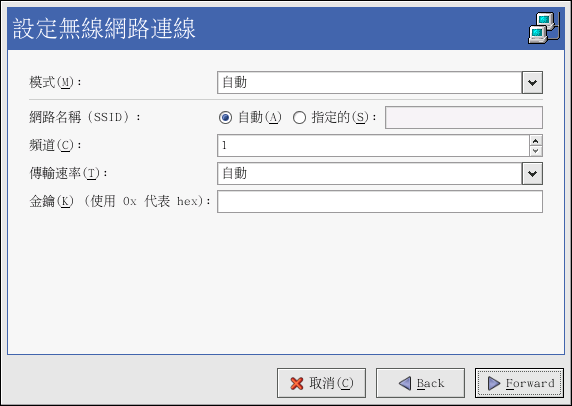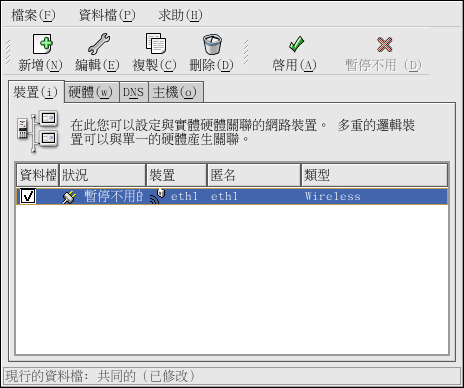12.8. 建立一個無線網路連線
無線乙太網路裝置近來漸漸地受歡迎,它的組態設定相當類似乙太網路的設定,除了您還需要為無線網路裝置配置例如 SSID 與 金鑰的設定。
如要新增一個無線網路連線,請遵照以下步驟:
點選 『裝置』 的標簽頁。
再點選工具列上的 新增 按鈕。
從 『裝置類型』 的清單中選取 『無線網路連線』,再點選 下一步。
假如您已經將該無線網路介面卡加入到硬體清單中,請從 『無線網路卡』 的清單中選取它,否則請選擇 『其他的無線網路卡』 來新增硬體裝置。

請注意 安裝程式會偵測有支援的無線乙太網路裝置,並提示您來設定它們。 假如您在安裝過程中有設定任何的乙太網路裝置,它們將會出現在 『硬體』 標簽頁中的硬體清單。
假如您選擇 『其他的無線網路卡』,將會出現 『選取乙太網路介面卡』 的視窗。 請選取該乙太網路卡的製造商與型號,並選取裝置名稱。 假如這是系統的第一片乙太網路卡,請選擇 eth0 當作裝置名稱,假如是第二片,則選擇 eth1,依此類推。 網路管理工具 也讓您設定該無線網路介面卡的資源,請點選 下一步 繼續。
在如 圖形 12-13 所示的 『設定無線網路連線』 頁面配置該無線網路裝置的設定。
在 『網路設定』 視窗中,請選擇 DHCP 或一個靜態的 IP 位址。 您可以為該裝置指定一個主機名稱,假如在每次啟動網路時,這個裝置都接收到一個動態的 IP 位址,請不要指定一個主機名稱。 點選 下一步 繼續。
在 『建立無線網路裝置』 的頁面點選 套用。
在設定好無線網路裝置後,它將會出現在如 圖形 12-14 所示的裝置清單中。
請確定要選擇 『檔案』 => 『儲存』 來儲存變更。
在新增完無線網路裝置後,您可以從裝置清單中選取它,再點選 編輯 的按鈕來修改它的設定。 例如您可以設定是否要在開機時啟動這個裝置。
當新增一個裝置後,該裝置並沒有立即啟用,可由它的 『暫停不用的』 狀態得知。 如要啟動這個裝置,請從裝置清單中選取它,再點選 啟用 按鈕,假如系統設定為在電腦開機時即(預設)啟動這個裝置,您便不用再一次地執行這個步驟。